В ELMA4 предусмотрена возможность изменения текущей версии запущенного экземпляра процесса на последнюю опубликованную. При этом изменение версии доступно как для одного экземпляра процесса, так и для пакета экземпляров.
начало внимание
После изменения версии запущенного экземпляра процесса не гарантируется его дальнейшее успешное функционирование. В результате перехода на последнюю опубликованную версию может быть искажена логика работы экземпляра, нарушена работа сценариев, валидации и метрик.
конец внимание
Изменение версии одного или нескольких экземпляров процесса возможно только при выполнении следующих условий:
- текущий пользователь обладает правами на изменение версии процесса;
- экземпляр процесса находится в состоянии «Текущий»;
- текущая версия экземпляра ниже последней опубликованной версии процесса.
Изменение версии одного экземпляра процесса
Чтобы изменить версию экземпляра процесса, перейдите на страницу этого экземпляра, на панели инструментов наведите курсор на кнопку Еще и выберите Изменить версию.
Далее осуществляется проверка на наличие несовместимых изменений в версиях процесса.
Если несовместимые изменения не были обнаружены, откроется страница Изменение версии процесса в экземпляре.
На этой странице отображаются:
- предупреждение о дальнейшем исполнении экземпляра по последней опубликованной версии процесса и уведомление о возможности перехода на новую версию;
- панель Ошибки и предупреждения — отображается, только если при смене версии процесса возникли ошибки или появились предупреждения (например, о добавлении новых контекстных переменных);
- панель Информация об экземпляре, на которой можно просмотреть название и версию процесса, название экземпляра этого процесса, дату и время запуска, состояние, инициатора процесса и ответственного за него. Для дочернего процесса указывается также ссылка на страницу экземпляра родительского процесса;
- панель Сравнение версий;
- панель Различия в зонах ответственности.
Укажите причину смены версии процесса в соответствующем поле.
Сравнение версий
Здесь отображается полная информация о текущей и новой версиях процесса. Вы можете просмотреть номер версий процесса, открыть карту процесса. Также отображается автор версии, дата и время ее публикации и измененные/добавленные контекстные переменные.
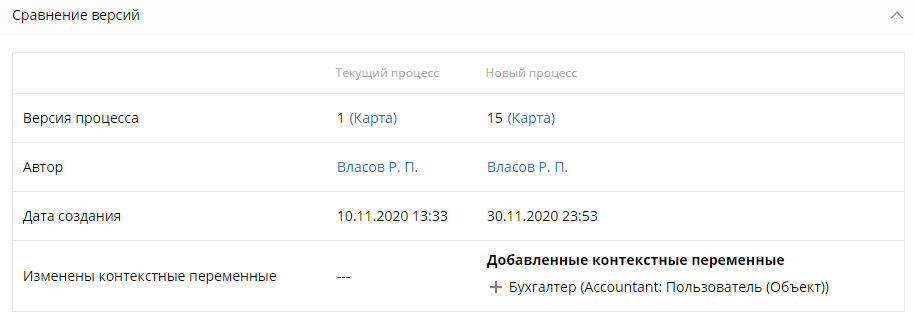
Различия в зонах ответственности
Если в новой версии процесса были изменены или добавлены зоны ответственности, на странице отображается панель Различия в зонах отвественности.
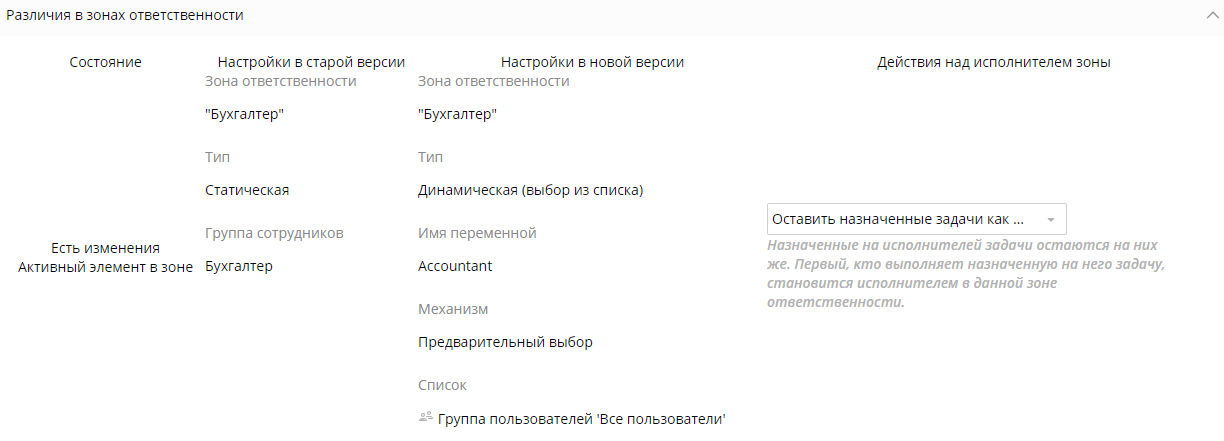
Для каждой измененной или добавленной зоны ответственности отображается следующая информация:
Состояние:
- Новая — зона ответственности, которая была добавлена в новую версию процесса;
- Есть изменения — в новой версии процесса изменились настройки зоны ответственности;
- Есть изменения Активный элемент в зоне — в новой версии процесса изменились настройки зоны ответственности, в которой находится текущая операция по процессу.
Настройки в старой версии — настройки, которые установлены для зоны ответственности в текущей версии процесса. Для новой зоны ответственности отображается уведомление о том, что она добавлена в новой версии процесса.
Настройки в новой версии — настройки, которые установлены для зоны ответственности в последней опубликованной версии процесса.
Действия над исполнителем зоны — выбор исполнителя зоны ответственности.
Доступны следующие действия:
- Оставить текущего исполнителя — оставить текущего исполнителя в качестве исполнителя зоны ответственности в новом экземпляре процесса. Здесь вы видите текущего исполнителя;
- Указать исполнителя вручную — выбрать нового исполнителя для зоны ответственности;
- Назначить из зоны ответственности — исполнитель будет назначен, исходя из настроек зоны ответственности;
- Оставить назначенные задачи как есть — текущие задачи не будут переназначены в соответствии с новыми настройками зоны ответственности. При этом фактические исполнители задач могут отличаться от исполнителей, указанных в зоне ответственности.
Чтобы изменить версию экземпляра процесса, нажмите на панели инструментов кнопку Сменить версию. После этого экземпляр продолжит выполняться по последней опубликованной версии процесса.
После изменения версии экземпляра:
- вы увидите уведомление об успешном изменении версии экземпляра;
- на странице экземпляра процесса отобразится новое название процесса в соответствии с измененной версией;
- на странице экземпляра процесса на вкладке История появится информация о смене версии процесса;
- инициатор и ответственный за экземпляр процесса получат сообщение о смене экземпляра процесса.
Если в версиях процесса были обнаружены несовместимые изменения, на панели Ошибки и предупреждения вы увидите уведомление о невозможности перехода на новую версию, а также причину, по которой данной переход невозможен.
Чтобы вернуться к странице экземпляра процесса, нажмите на панели инструментов кнопку Отменить.
Массовое изменение версий экземпляров процесса
В ELMA4 существует возможность массового изменения версий экземпляров одного процесса, а также изменения версий экземпляров нескольких различных процессов.
Для этого нужно сформировать специальный пакет экземпляров процесса — пакет миграции.
При выполнении необходимых условий изменение версий доступно со следующих страниц:
- с главной страницы раздела Процессы;
- со страниц фильтров раздела Процессы (Все, Мои процессы, Текущие, Созданные мной (текущие), Созданные мной (Все), Моя ответственность), в т. ч. созданных вручную;
- из подраздела Монитор процессов при выборе фильтра Все.
- Установите флажки рядом с нужными экземплярами процессов. Флажки доступы только для экземпляров, которые соответствуют условиям для изменения версий. Вы можете выбрать все экземпляры, доступные для перевода на другую версию. Для этого установите флажок в строке наименований таблицы.
- После этого на панели инструментов наведите курсор на кнопку Выбранные и нажмите Изменить версию.
- Далее откроется окно, в котором указывается название пакета миграции (его можно изменить), а также требуется написать причину миграции.
При создания пакета миграции входящие в него экземпляры будут полностью или частично переведены на новые версии.
После формирования пакета открывается страница Содержимое пакета миграции, на которой отображается информация об экземплярах, которые входят в этот пакет.
Перейти на эту страницу можно также из подраздела Смена версии. Подробнее читайте в этой статье.
Несовместимые изменения между версиями процесса
Некоторые изменения, внесенные в новую версию процесса при его моделировании, могут привести к его неправильной работе после перехода на новую версию.
Ошибки могут произойти в следующих случаях:
- был изменен исполнитель или зона ответственности текущей операции по процессу;
- текущая операция экземпляра процесса была удалена в новой версии;
- операциии, которые выполнялись параллельно, в новой версии процесса выполняются последовательно;
- текущая операция в новой версии процесса была перемещена в другой шлюз;
- в данный момент в экземпляре процесса выполняется операция сценария.
Нашли опечатку? Выделите текст, нажмите ctrl + enter и оповестите нас